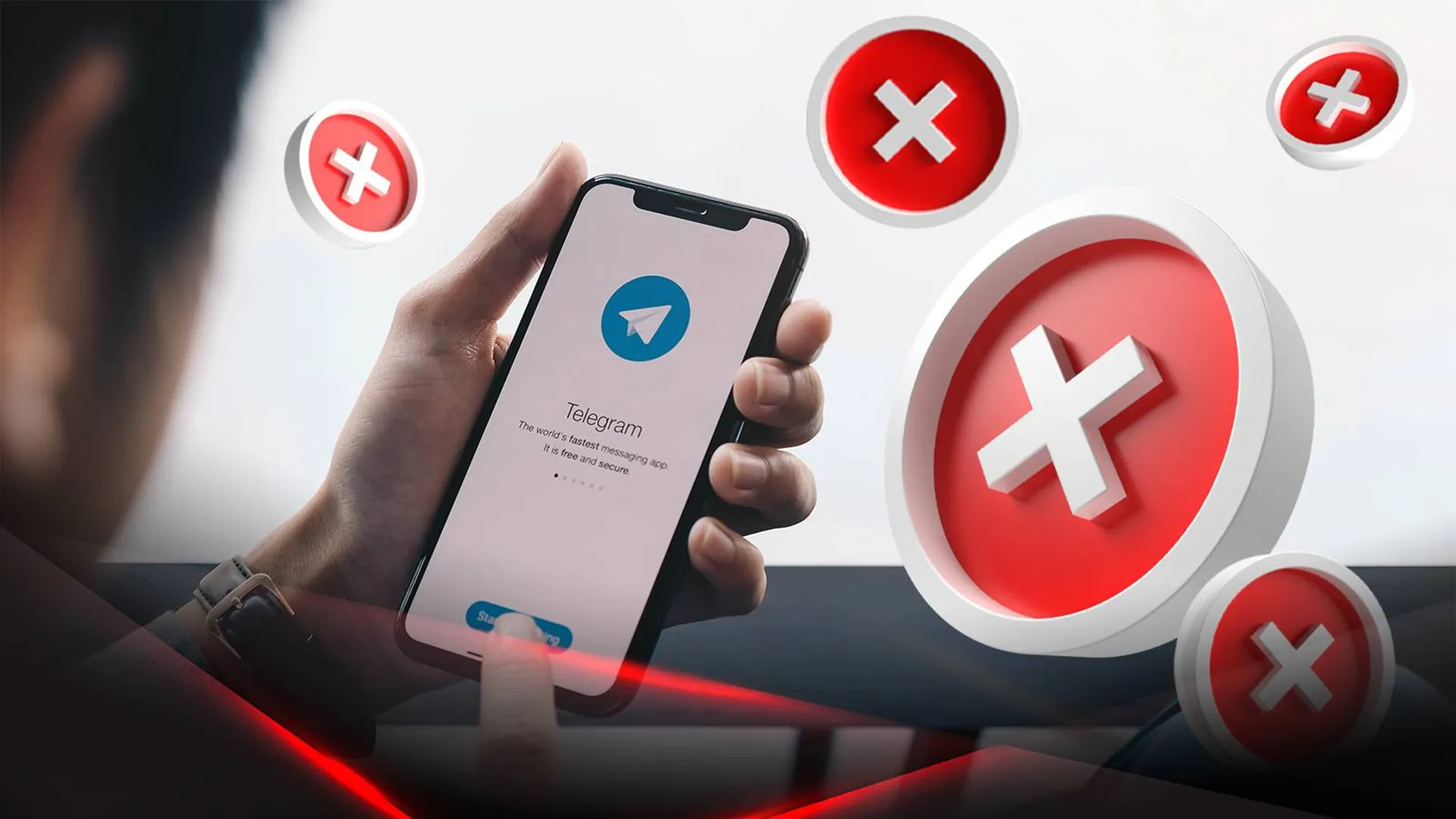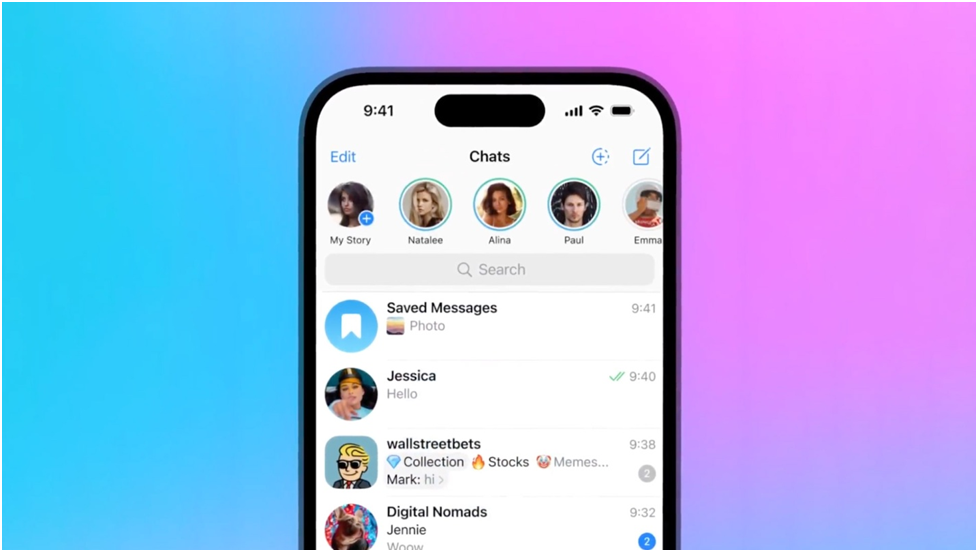Le clip video (o messaggi video)in Telegram sono brevi video che possono essere inviati nelle chat. Vengono visualizzati in un formato circolare e vengono riprodotti automaticamente quando si scorre la chat. Questo formato è utile per condividere istantaneamente emozioni, commenti o informazioni visive.

Come inviare clip video dal telefono
Invio di clip video su IOS e Android
1. Apri la chat: Vai su Telegram e seleziona la chat a cui desideri inviare il video.
2. Tocca l'icona del microfono: Nel campo di immissione dei messaggi, individuare l'icona del microfono (utilizzata per i messaggi vocali).
3. Passa alla scheda video: Fare clic sull'icona del microfono una volta e il messaggio audio cambierà in un messaggio video.
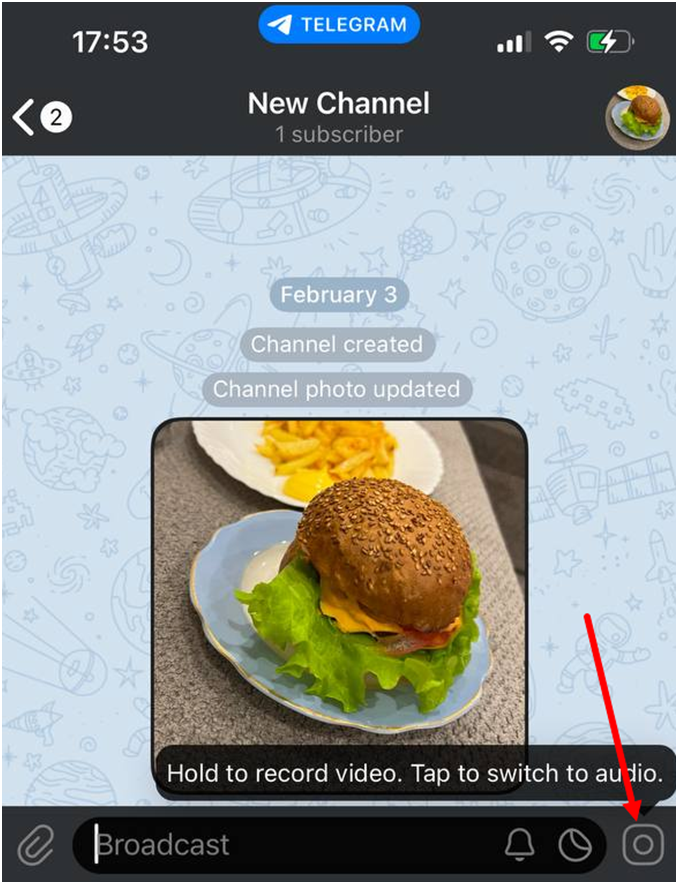
4. Registra un video: Premere e tenere premuto il pulsante di registrazione per registrare la scheda video. Se necessario, passare dalla fotocamera anteriore a quella principale toccando due volte lo schermo.
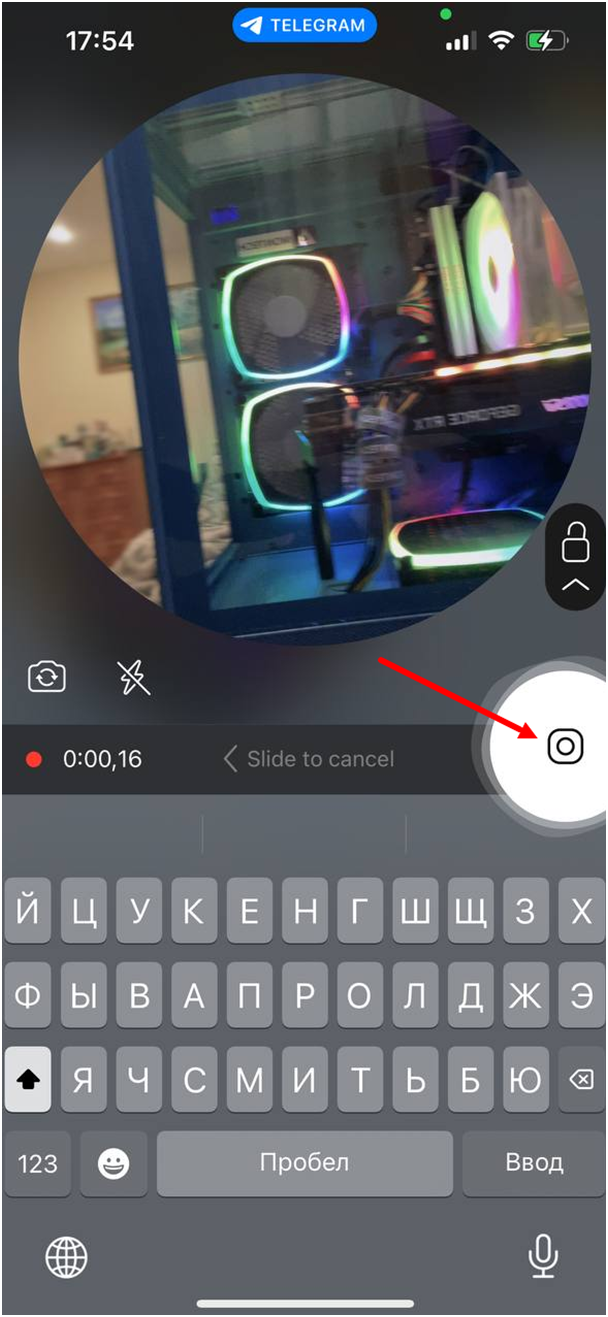
5. Rilasciare il pulsante per inviare: Dopo la registrazione, basta rilasciare il pulsante e il video andrà automaticamente alla chat.
6. Annullamento della registrazione: Se si cambia idea inviare, scorrere verso l'alto (o verso sinistra su iPhone) per annullare la registrazione.
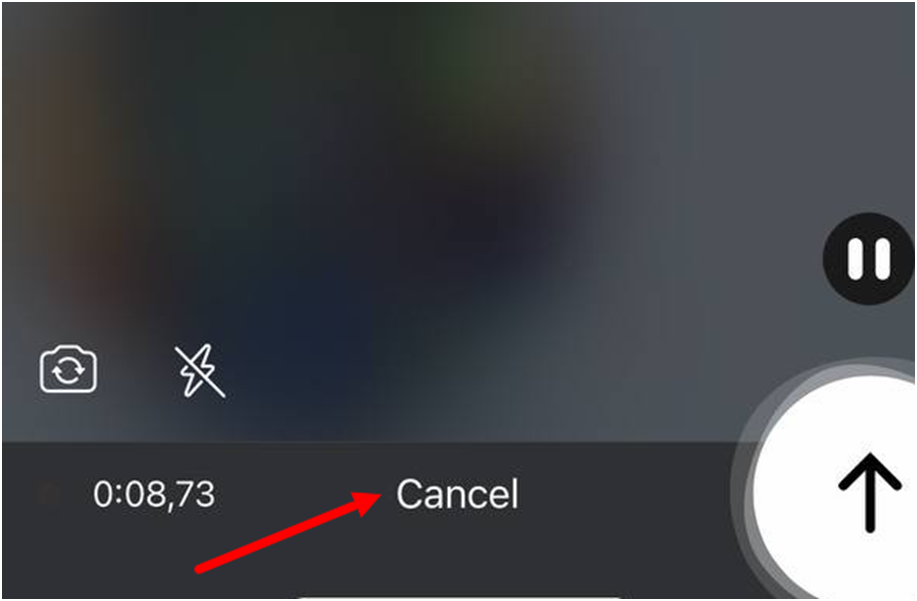
Come inviare Schede video da un computer
Invio tramite Telegram Desktop
Non c'è molta differenza nella registrazione e nell'invio di chip video tramite telefono e PC.
1. Apritecela Telegram Desktop e seleziona chat.
2. Basta fare clic sull'icona del microfono per tradurre l'invio di un messaggio in formato video.
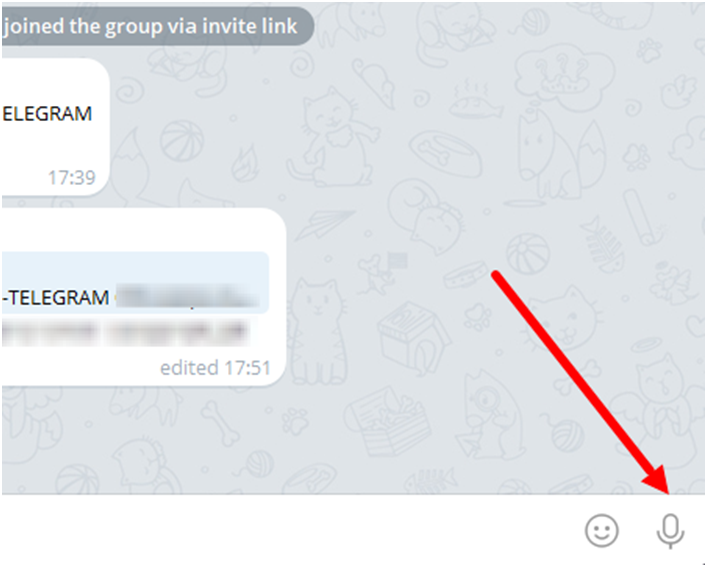
3. Importante! Durante la registrazione, tieni premuto il pulsante sinistro del mouse sull'icona video. Registra un video e invialo alla chat.
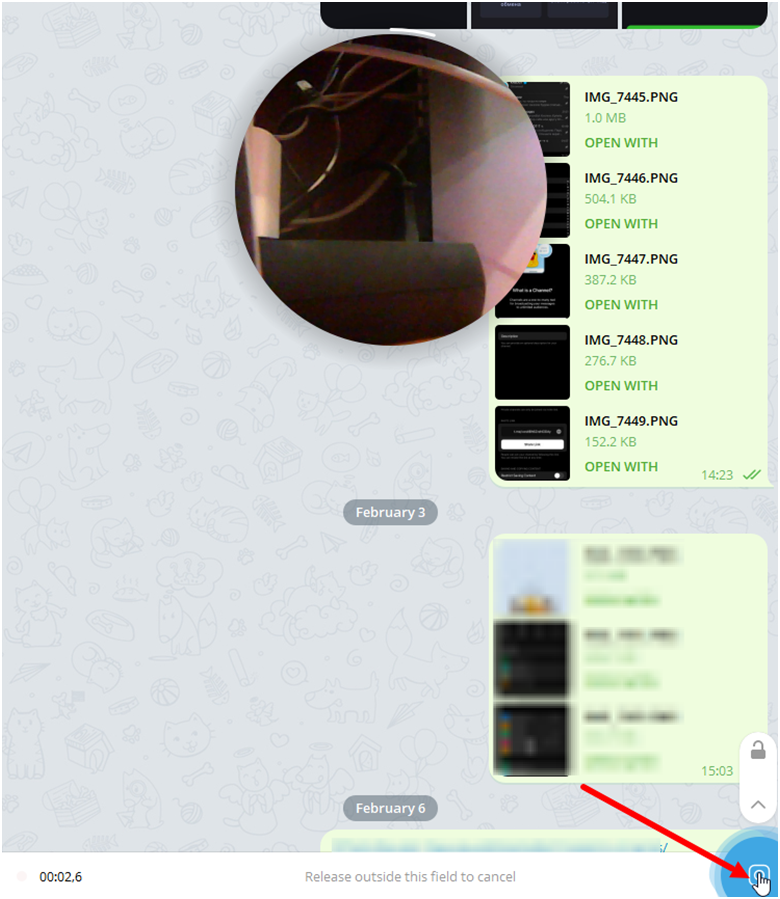
Consigli utili
- Le schede video vengono registrate dalla fotocamera frontale per impostazione predefinita, ma è possibile passare a quella principale.
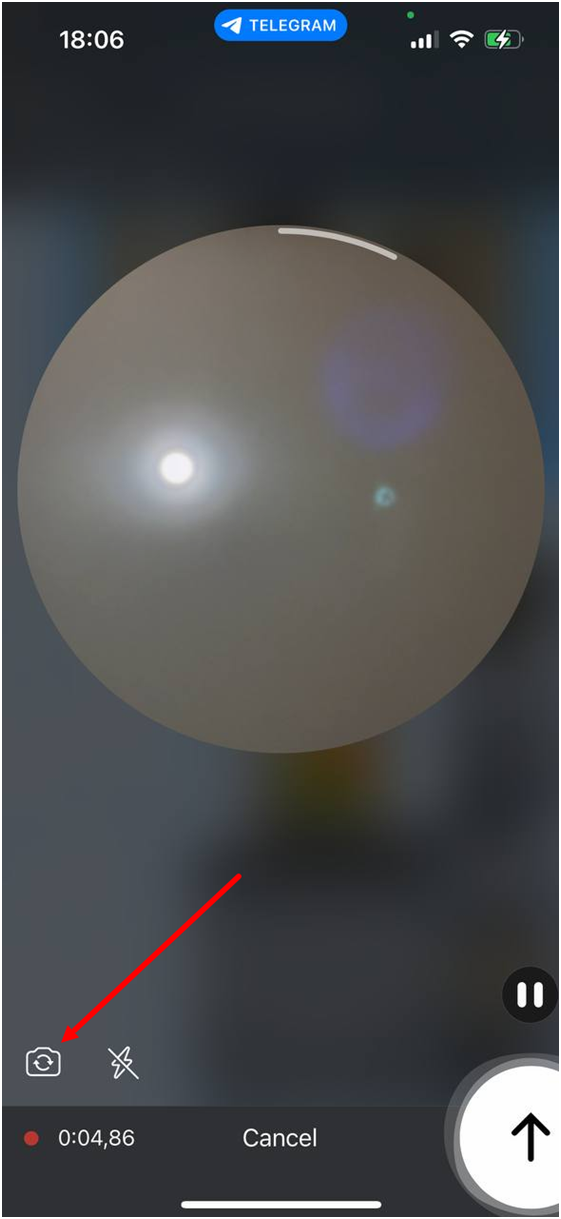
- Vengono registrati senza audio se si disattiva il microfono durante la registrazione.
- È possibile inviare Schede video a canali e gruppi.
- Se il video non è riuscito, puoi eliminarlo immediatamente dopo l'invio e fare un'altra ripresa.
Conclusione
Telegram Stories-metodo di comunicazione moderno
Le schede video sono un modo conveniente per comunicare rapidamente in Telegram, che è disponibile solo su dispositivi mobili.
Se è necessario inviarli dal computer, in tal caso non ci saranno problemi se si dispone di una webcam.